磁盘采用gpt分区无法安装系统盘(win10磁盘采用gpt分区 无法安装系统盘)
大家好!今天让创意岭的小编来大家介绍下关于磁盘采用gpt分区无法安装系统盘的问题,以下是小编对此问题的归纳整理,让我们一起来看看吧。
开始之前先推荐一个非常厉害的Ai人工智能工具,一键生成原创文章、方案、文案、工作计划、工作报告、论文、代码、作文、做题和对话答疑等等
只需要输入关键词,就能返回你想要的内容,越精准,写出的就越详细,有微信小程序端、在线网页版、PC客户端
本文目录:

一、为何360重装大师说我的硬盘使用了GPT分区格式不能重装系统
GPT分区格式支持3TB以上的硬盘,如果你的硬盘是3T及以上的,就用GPT分区格式吧,如果不是,可以把分区格式改成MBR。GPT分区可以用Windows系统安装光盘或带Windows系统的U盘安装系统。
可以先用小白一键重装系统工具制作u盘启动盘,进pe打开分区工具,然后转换磁盘分区格式为mbr再重装系统即可。

二、电脑提示"无法在驱动器的分区上安装windows 选中的磁盘采用GPT分区形式",怎么办?
无法在驱动器的分区上安装windows 选中的磁盘采用GPT分区形式的解决步骤如下:
1.在系统提示您无法安装的步骤中,按住“shift + f10”以调出“cmd”命令字符。

2.键入:diskpart,按Enter键进入diskpart。

3.键入:list disk,按Enter键显示磁盘信息。
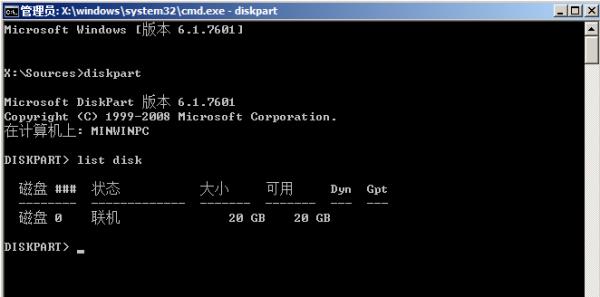
4.输入:select disk 0,按Enter键选择第0个磁盘(计算机的硬盘编号从0开始)。

5.键入:clean,输入以删除磁盘分区和格式。

6.输入:convert mbr,按Enter键将当前磁盘分区设置为Mbr。

7.输入:create partition primary size = xxx,然后输入主分区大小(MB)。

8.输入:format fs = ntfs quick,输入格式化的磁盘为ntfs。

9.输入:exit,按Enter键。这解决了无法安装的问题。

三、装win10系统:固态硬盘用MBR分区能成功装上系统,用GPT分区装不了,求解
使用gpt分区肯定是需要uefi启动才可以,不然会出问题。
先转换为gpt,然后重新安装系统就可以了。
再有就是win10是有mbr版本和uefi的这个也得注意一下。
四、怎样处理gpt分区格式导致无法重装系统的问题
gpt分区无法安装win10的根本原因
gpt分区需要UEFI启动引导,最根本的原因要么你BIOS未设置UEFI引导,要么是你电脑没有UEFI引导项。
解决方法有两种:进入BIOS设置UEFI启动;将gpt分区改为MBR分区
一、如果你的电脑是新购买的,建议还是进入BIOS设置UEFI启动,毕竟UEFI是一种更快捷快速的电脑启动配置
1、重启电脑,然后不停的点击BIOS启动热键,不同的电脑品牌启动热键不一,大部分按F2,ESC,del键,一般在开机界面品牌logo的界面下也可以看到。如图,进入BIOS。选择boot选项

2、boot启动选项下方可以看到有“LEGACY only”、“UEFI only”和“UEFI and LEGACY”三种选项,选择uefi选项即可,按下F10保存

二、如果电脑没有UEFI启动引导就需要将gpt分区改为MBR分区
1、出现系统提示无法安装的提示框时,按住“shift+f10”,打开管理员命令窗口

2、输入:diskpart命令,回车

3、输入:list disk命令,回车。
4、输入:select disk 0,回车。选择第0个磁盘(电脑的硬盘编号是从0开始的)

5、输入:clean,回车。删除磁盘分区&格式化

6、输入:convert mbr,回车。将当前磁盘分区设置为Mbr形式

7、输入:create partition primary size = xxx,回车。创建主分区大小(MB)

8、输入:format fs=ntfs quick,回车。格式化磁盘为ntfs

9、输入:exit,回车
退出diskpart
输入:exit,回车
退出cmd

以上就是关于磁盘采用gpt分区无法安装系统盘相关问题的回答。希望能帮到你,如有更多相关问题,您也可以联系我们的客服进行咨询,客服也会为您讲解更多精彩的知识和内容。
推荐阅读:
安装win7系统磁盘分区必须为(安装win7系统磁盘分区必须为c盘吗)


 赣公网安备 50019002502384号
赣公网安备 50019002502384号



